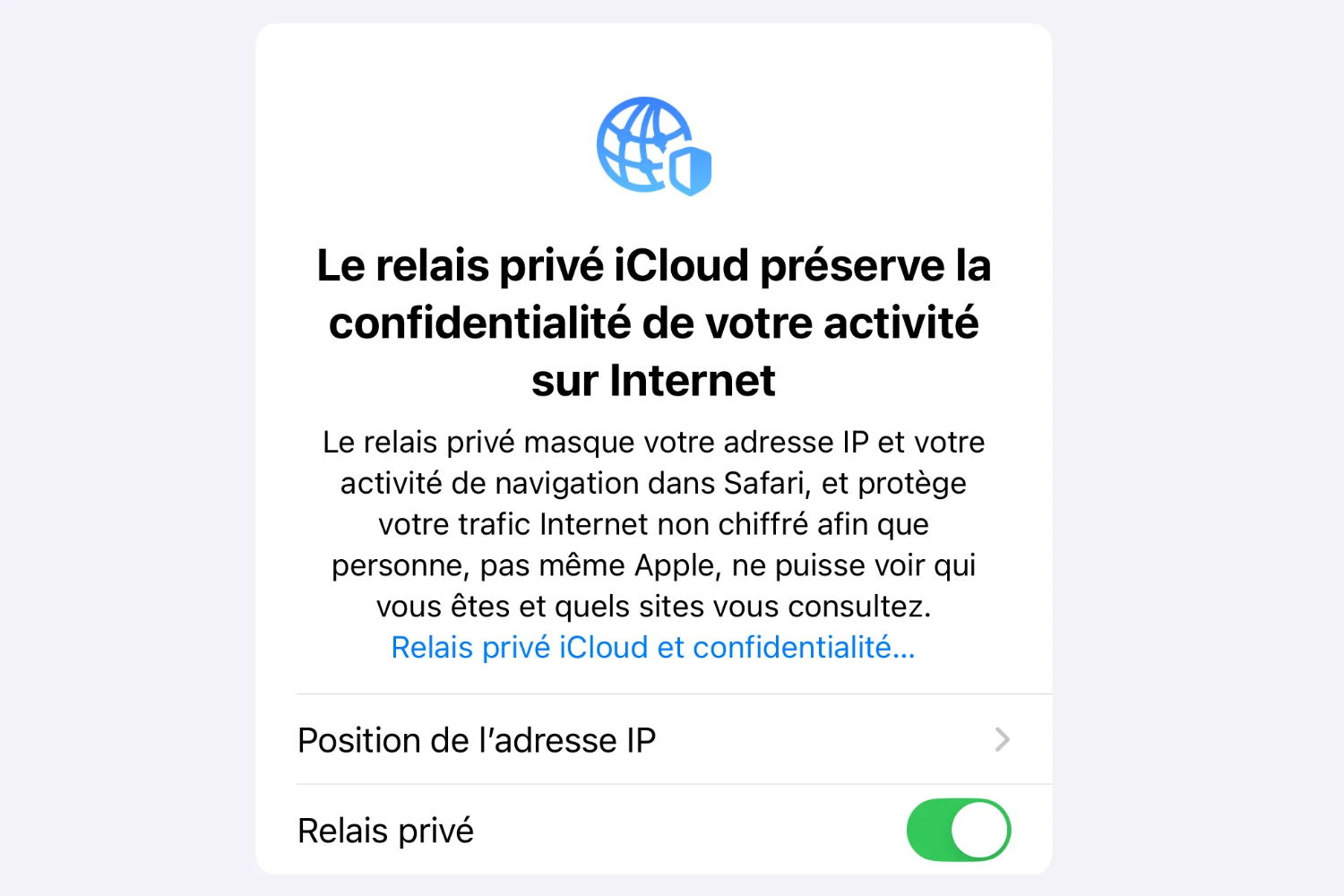如果說過去 Microsoft Edge 的意見不一致,那麼新版本的微軟網頁瀏覽器應該會改變這種情況。基於 Chromium(Google Chrome 的開源版本)構建,Edge Chromium 比以前快得多並且應該改變最不願意的人的想法。
微軟的新瀏覽器借鑒了Google網頁瀏覽器的大量功能,甚至還提供了一些新功能。新一代Edge也完美相容於所有Chrome擴展可在 Chrome 線上應用程式商店購買,並且將資料從 Chrome 遷移到 Edge簡直就是兒戲。
但新 Edge 仍有一點失敗:微軟要求 Bing 是預設配置的搜尋引擎,但其品質並不真正出名。但是,只需單擊幾下即可輕鬆更改它。
1. 前往“設定”
在電腦上啟動 Edge,按一下由三個小點代表的主選單,然後前往瀏覽器設定。

2. 輸入隱私和服務選項
然後轉到專門的部分隱私和服務。捲動瀏覽所有選項,然後在頁面底部的「服務」部分中輸入選單網址。

3.更改預設搜尋引擎
在網址列設定頁面上,展開下拉式選單網址列使用的搜尋引擎,並將 Bing 替換為其他建議的搜尋引擎之一:Qwant、Yahoo!甚至是谷歌。

如果您常用的搜尋引擎不在清單中,您可以手動新增。為此,請點擊選單管理搜尋引擎,然後按下按鈕添加。
您所要做的就是輸入新搜尋引擎的名稱,並使用搜尋引擎的精確結尾來指示其 URL,後面接著%s代替查詢,並透過點擊進行驗證節省。

新增此特定於每個搜尋引擎的結尾將允許 Edge 在您在網址列中輸入單字時自動在所選搜尋引擎上啟動查詢。
例如,對於 DuckDuckGo,要輸入的 URL 將具有以下形式https://duckduckgo.com/?q=%s,而對於 Ecosia,要指示的 URL 將為https://www.ecosia.org/search?q=%s。若要找出用於新增搜尋引擎的確切 URL,請開啟瀏覽器窗口,查詢搜尋引擎,然後複製搜尋字詞之前顯示的所有 URL 內容。